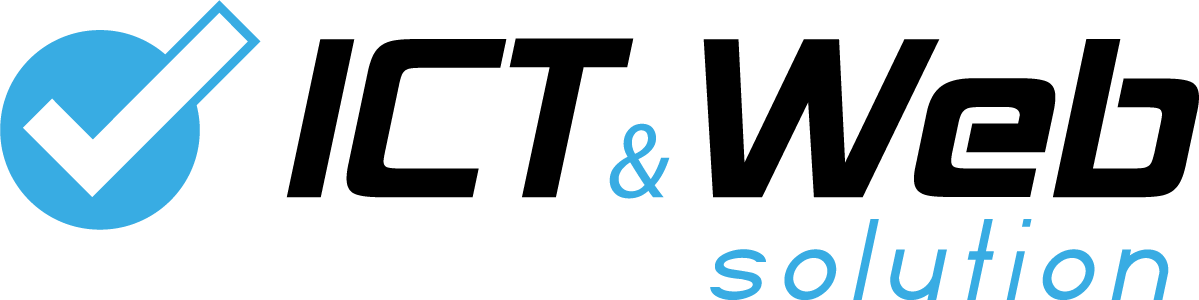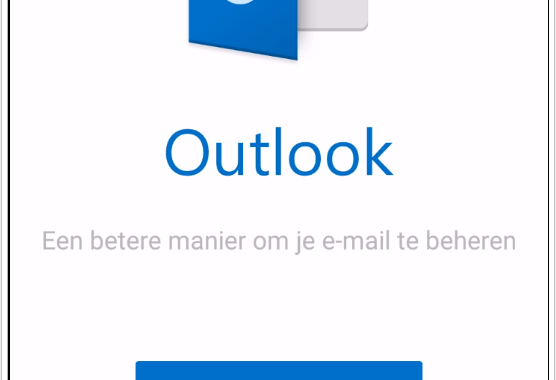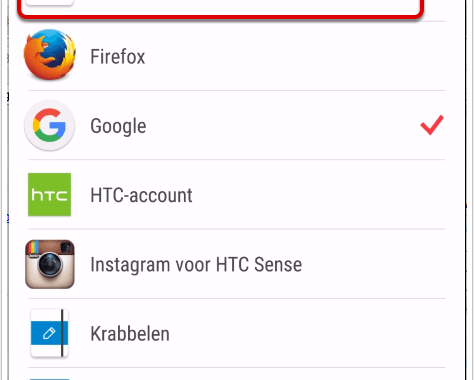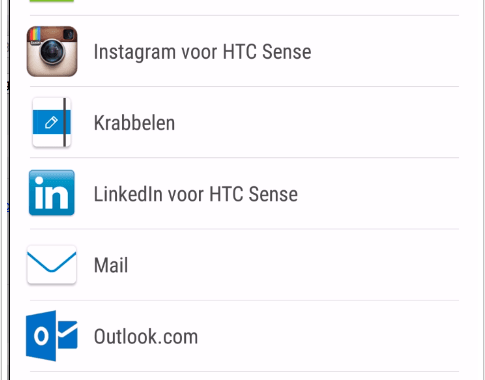1. Open de Outlook App 2. Klik op "Ga aan de slag" 3. Voer je…
E-mail instellen op uw iDevice
De E-mail instellingen zullen voor zowel; iPhone, iPad en iPod het zelfde zijn.
Indien u een eigen website of webwinkel heeft dan kunt u ook gebruikmaken van de e-mail functionaliteit van uw domein.
Hieronder vindt u de stappen die u moet doornemen om uw e-mail in te stellen. In de meeste gevallen krijgt u van uw web-hoster of internet aanbieder de gegevens die u nodig heeft toegestuurd, deze gegevens kunnen dus anders zijn als de gegevens in deze handleiding.
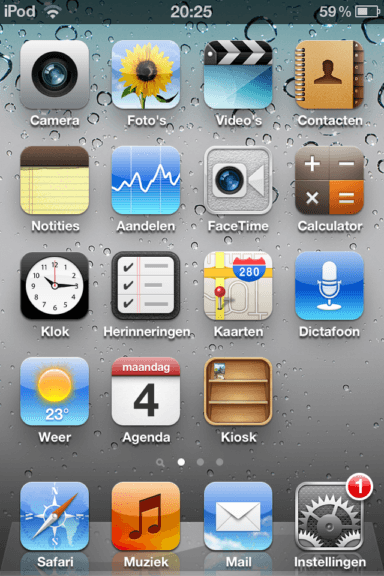
Stap 1. Open “Mail”
Op je iDevice “Mail” is het standaard e-mail programma op uw iDevice.
Heeft u al een E-mail adres ingesteld?
Ga dan naar: “Instellingen” en kies voor “E-mailadres Toevoegen”
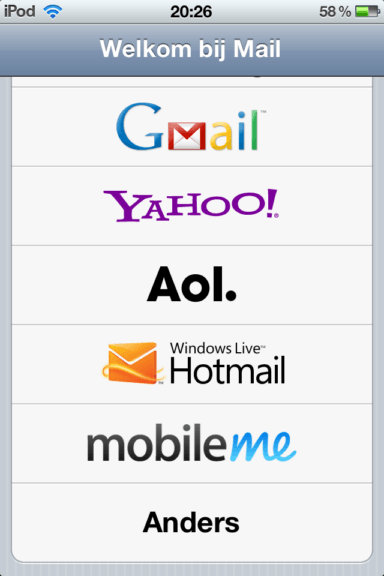
Stap 2. Welkom bij “Mail”
Scroll nu naar beneden en kies voor “Anders”
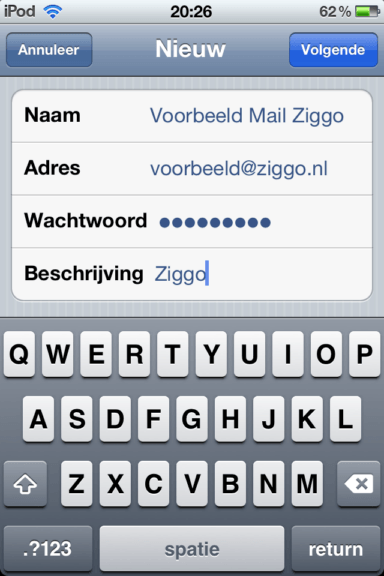
Stap 3. Voeg mailaccount toe
Kies hier voor “Voeg mailaccount toe”
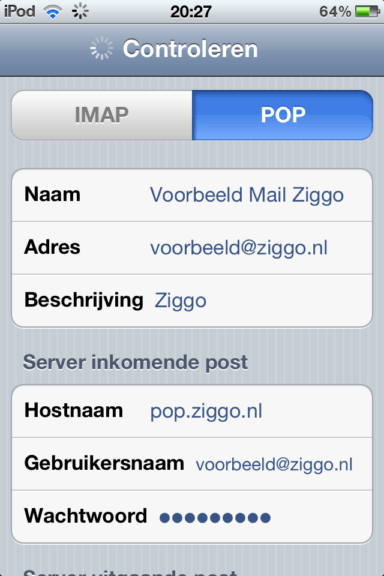
Stap 4. Instellingen
Vul hier uw gewenste “Naam” in, uw “E-mailadres” en uw “Wachtwoord”
In het veld “Beschrijving” kunt u indien gewenst een eigen omschrijving voor het account toevoegen.
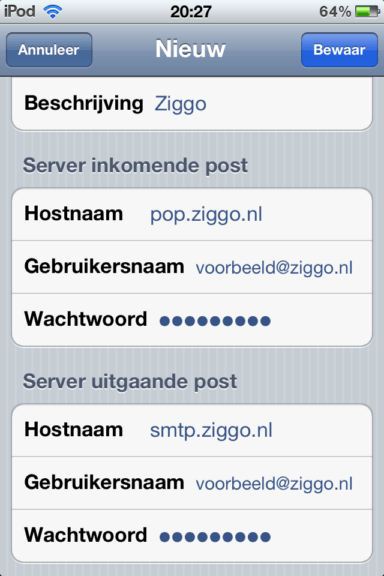
Stap 5. Inkomende post instellen
Selecteer als eerste “POP” ga vervolgens verder met het instellen van de Server voor inkomende post.
Servergegevens:
Server voor inkomende mail:
“Ziggo” – pop.ziggo.nl
“UPC” – pop3.upc.nl
“XS4ALL” – pop.xs4all.nl
“Tele2″ – pop3.versatel.nl
“KPN” – pop.kpnmail.nl
Vul uw “Gebruikersnaam” in (Voorbeeld: Marie.Janssen@ziggo.nl)
En als laatste vult u uw “Wachtwoord” in.
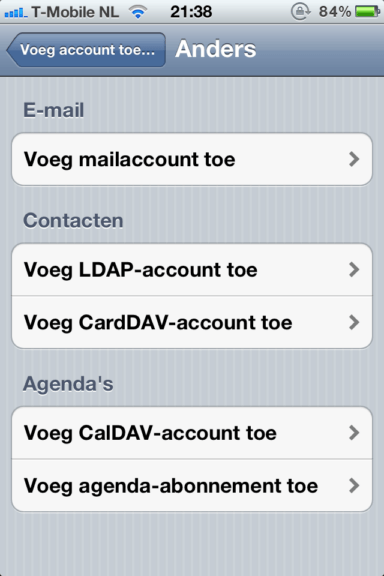
Stap 6. Uitgaande post instellen
Servergegevens:
Server voor uitgaande mail:
“Ziggo” – smtp.ziggo.nl
“UPC” – smtp.upc.nl
“XS4ALL” – smtp.xs4all.nl
“Tele2″ – smtp.versatel.nl
“KPN” – mail.kpnmail.nl
Vul uw “Gebruikersnaam” in (Voorbeeld: Marie.Janssen@ziggo.nl)
En als laatste vult u uw “Wachtwoord” in.
Klik nu op “Bewaar”
Wanneer er wordt gevraagd om de verbinding te configureren zonder SSL Selecteer dan JA
Let op: Sommige mobiele providers blokkeren uitgaand mailverkeer via SMTP. Stel in dat geval de uitgaande mailserver in van uw mobiele provider.